I file RAR, un formato di file compresso comune, sono ampiamente utilizzati per archiviare e condividere grandi quantità di dati in modo efficiente. Mentre Linux supporta nativamente vari formati di compressione come ZIP e TAR.
RAR è lo strumento più popolare per creare ed estrarre file di archivio compressi (.rar). Quando scarichiamo un file di archivio dal web, abbiamo bisogno di uno strumento rar per estrarli.
RAR è disponibile gratuitamente sotto sistemi operativi Windows per gestire file compressi, ma sfortunatamente lo strumento rar non è preinstallato sotto sistemi Linux.
In questo articolo, ti guideremo attraverso il processo di installazione degli strumenti a riga di comando unrar e rar per aprire, estrarre, decomprimere o unrar e creare un file di archivio su un sistema Linux.
Indice
Installare rar e unrar su Linux
Per lavorare con file RAR su Linux, avrai bisogno dei comandi da riga di comando rar e unrar, che ti consentono di creare ed estrarre contenuti dagli archivi RAR.
Per installare rar e unrar, apri un terminale e utilizza il gestore di pacchetti predefinito specifico della tua distribuzione Linux.
Su distribuzioni basate su Debian e Ubuntu, è possibile installare facilmente i pacchetti rar e unrar utilizzando il programma apt-get o apt come mostrato.
$ sudo apt-get install rar unrar Or $ sudo apt install rar unrar
Se si utilizzano distribuzioni basate su RHEL, è possibile utilizzare il comando dnf o il comando yum per installarlo.
------------ On Fedora Linux ------------ $ sudo dnf install rar unrar ------------ On RHEL-based Linux ------------ $ sudo yum install epel-release $ sudo yum install rar unrar
Su altre distribuzioni Linux popolari, è possibile installarlo utilizzando il gestore dei pacchetti predefinito come mostrato.
$ sudo emerge -a rar unrar [On Gentoo Linux] $ sudo apk add rar unrar [On Alpine Linux] $ sudo pacman -S rar unrar [On Arch Linux] $ sudo zypper install rar unrar [On OpenSUSE]
Se la tua distribuzione non offre i pacchetti rar e unrar, è necessario scaricare l’ultima versione del file unrar/rar e installarlo utilizzando i seguenti comandi.
--------------- On 64-bit --------------- # cd /tmp # wget https://www.rarlab.com/rar/rarlinux-x64-700b2.tar.gz # tar -zxvf rarlinux-x64-700b2.tar.gz # cd rar # sudo cp -v rar unrar /usr/local/bin/ --------------- On 32-bit --------------- # cd /tmp # wget https://www.rarlab.com/rar/rarlinux-x32-700b2.tar.gz # tar -zxvf rarlinux-x32-700b2.tar.gz # cd rar # sudo cp -v rar unrar /usr/local/bin/
Come Creare un File RAR in Linux
Per creare un file di archivio RAR in Linux, esegui il seguente comando con l’opzione a, che creerà un file di archivio per una directory tecmint.
$ rar a tecmint.rar tecmint
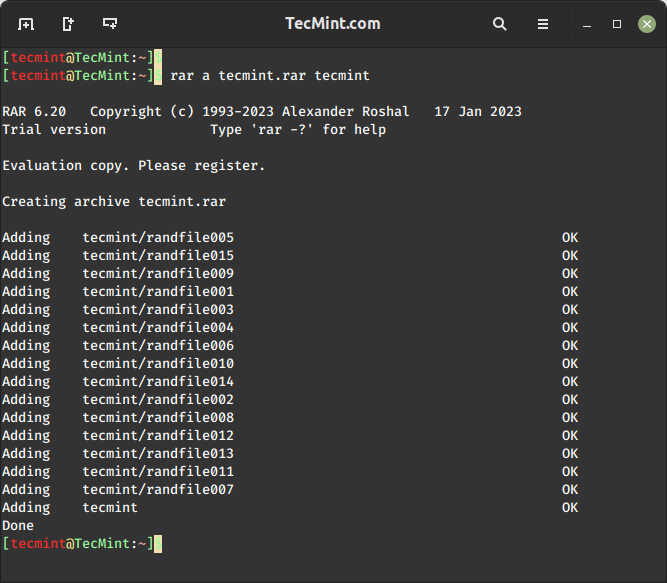
Come Estrarre File RAR in Linux
Una volta installato unrar, puoi facilmente aprire o estrarre il contenuto di un file RAR nella directory di lavoro corrente utilizzando il seguente comando con l’opzione e.
$ unrar e tecmint.rar

Come Estrarre File RAR in una Directory Specifica
Per aprire/estrarre un file RAR in un percorso specifico o directory di destinazione, utilizza l’opzione e, estrarrà tutti i file nella directory di destinazione specificata.
$ unrar e tecmint.rar /home/tecmint/rarfiles
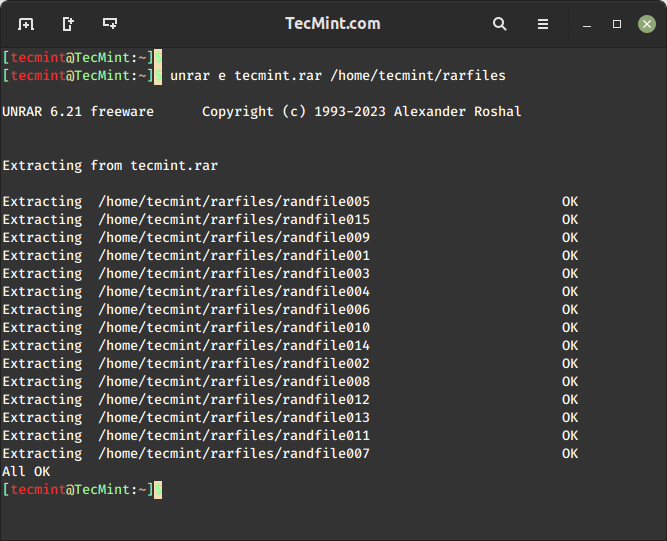
Come Estrarre File RAR con Struttura delle Directory
Per aprire/estrarre un file RAR con la sua struttura di directory originale, emetti semplicemente il comando seguente con l’opzione x, che estrarrà in base alla loro struttura delle cartelle, vedi di seguito l’output del comando.
$ unrar x tecmint.rar
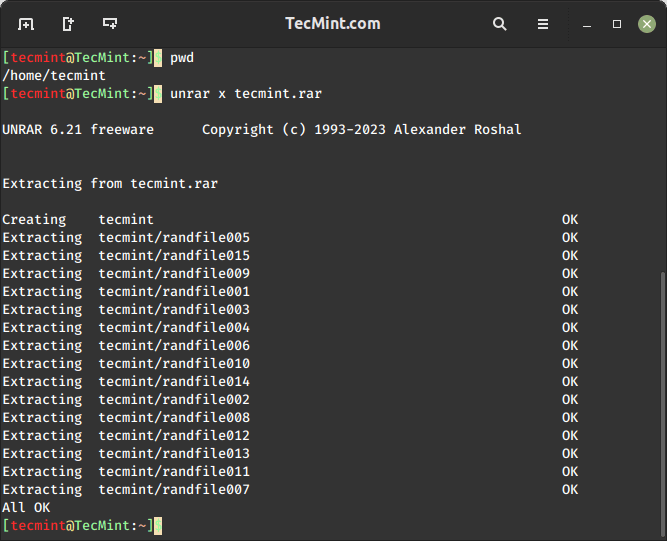
Come Elenca i File RAR in Linux
Per elencare i contenuti di un file RAR in Linux, è possibile utilizzare il comando unrar l, che visualizzerà l’elenco dei file con le loro dimensioni, date, orari, e autorizzazioni.
$ unrar l tecmint.rar
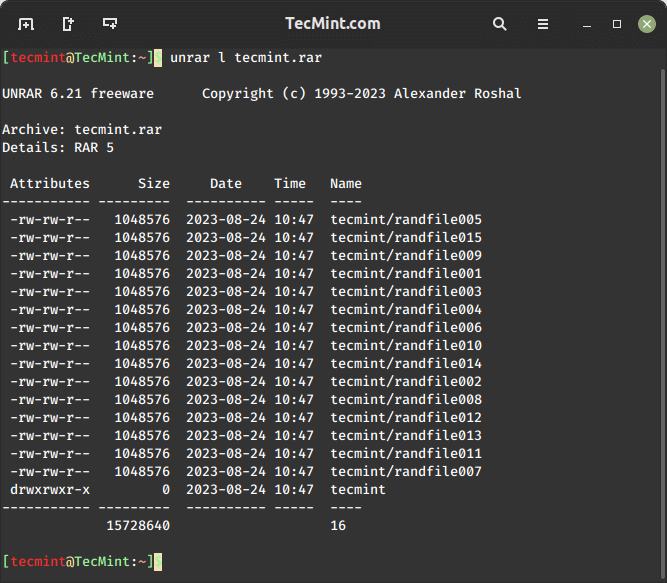
Come controllare l’integrità di un file RAR in Linux
Per controllare l’integrità di un file archivio RAR, è possibile utilizzare il comando unrar t, che eseguirà un controllo completo dell’integrità per ciascun file per errori e visualizzerà lo stato del file.
$ unrar t tecmint.rar
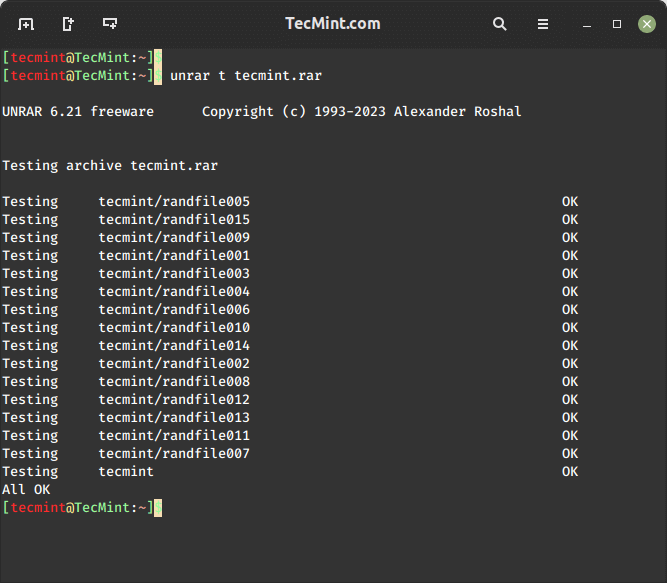
Il comando unrar estrae, elenca o testa solo file di archivio. Non ha opzioni per la creazione di file RAR in Linux. Quindi, qui è necessario installare l’utilità da riga di comando RAR per creare file di archivio.
Come eliminare i file nell’archivio RAR
Il comando rar d viene utilizzato per eliminare i file da un archivio RAR esistente in Linux. L’opzione d modifica direttamente l’archivio RAR esistente rimuovendo i file specificati.
$ rar d tecmint.rar randfile001 randfile002
Nel comando precedente, i file randfile001 e randfile002 verranno eliminati dall’archivio RAR tecmint.rar.
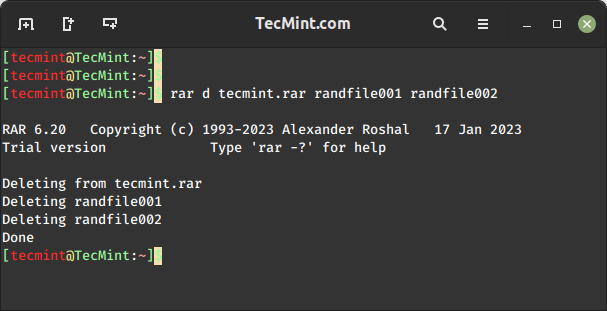
Come riparare i file RAR in Linux
Il comando rar r viene utilizzato per riparare e recuperare dati da archivi RAR danneggiati o corrotti in Linux.
$ rar r tecmint.rar
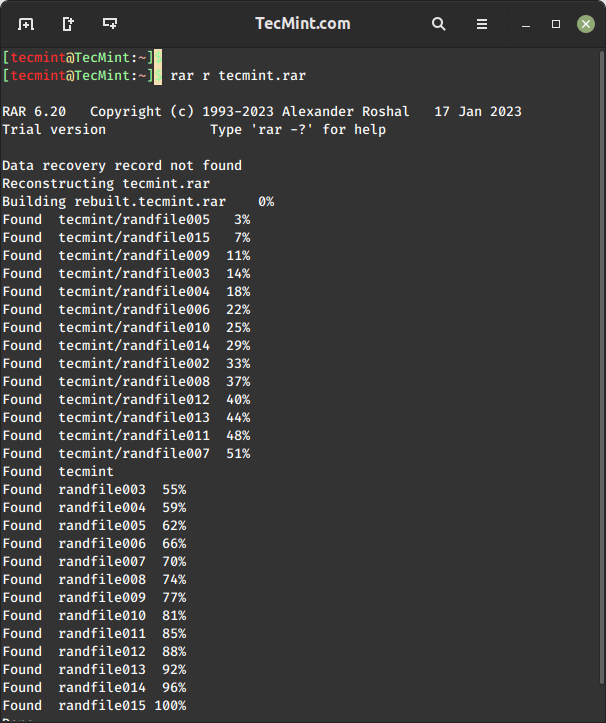
Come Aggiungere File all’Archivio RAR
Per aggiornare o aggiungere file all’archivio esistente, utilizzare il comando rar u, che consente di aggiungere file a un archivio RAR esistente o aggiornare i file all’interno dell’archivio.
$ rar u tecmint.rar hello.py
Ora, verificare che il file tecmint.sql sia stato aggiunto all’archivio.
$ rar l tecmint.rar
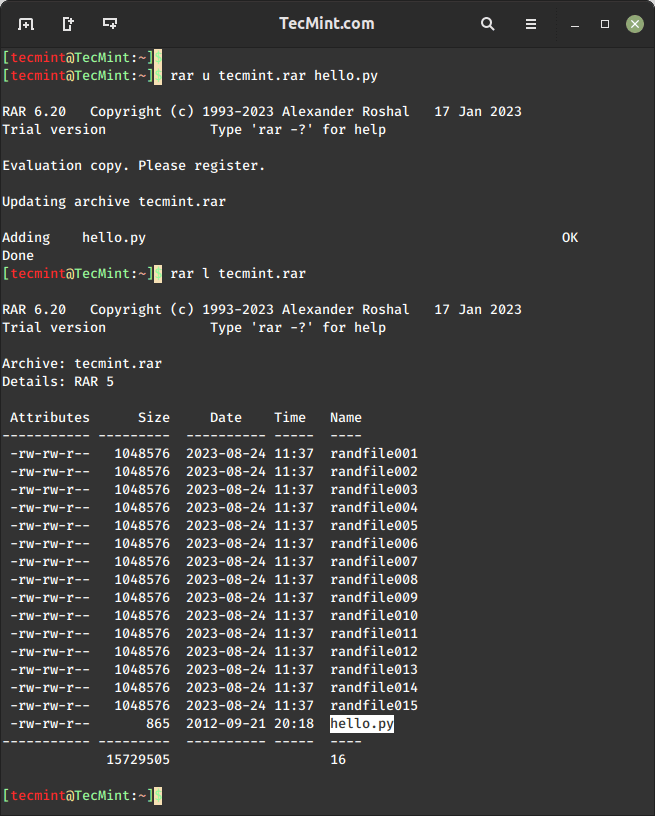
Come Impostare una Password per il File RAR
Questa è una funzionalità molto interessante dello strumento rar, che ci permette di impostare una password per il file RAR utilizzando il seguente comando.
$ rar a -p tecmint.rar
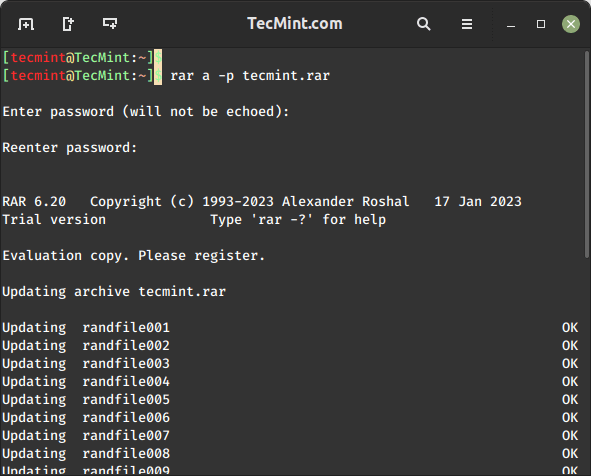
Ora verificalo estraendo il file dall’archivio e verifica se ci chiederà di inserire la password che abbiamo impostato sopra.
$ rar x tecmint.rar
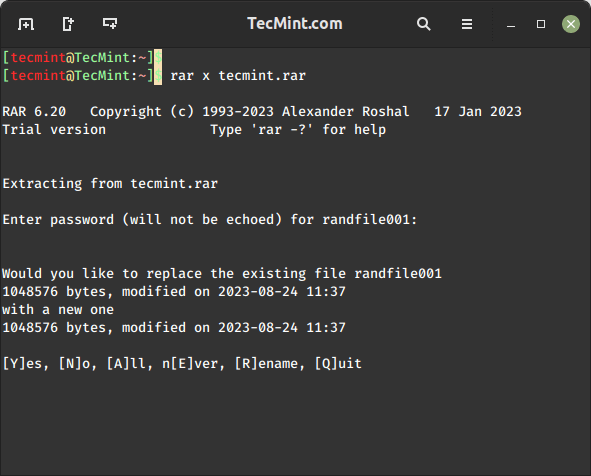
Come Bloccare il File RAR
Il comando rar k viene utilizzato per bloccare un file archivio RAR esistente, utile se si desidera impedire ulteriori modifiche all’archivio.
$ rar k tecmint.rar
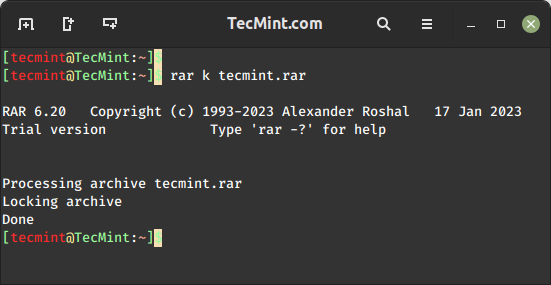
Come Dividere un Archivio RAR
Per dividere un archivio RAR in parti o segmenti da 50 MB, utilizzare il seguente comando con l’opzione -v50M, che dividerà il file RAR in quattro parti.
rar a -v50M archive_name.part.rar file1 file2 directory
Assicurati di sostituire “archive_name.part.rar” con il nome dell’archivio desiderato e la dimensione con la dimensione desiderata (ad esempio, 50M o 100M). Includi i file o le directory che desideri comprimere.
Conclusione
Per ulteriori opzioni e utilizzi di RAR e Unrar, esegui il seguente comando che visualizzerà un elenco di opzioni con le relative descrizioni.
$ man unrar $ man rar
Abbiamo presentato quasi tutte le opzioni sopra per i comandi rar e unrar con i relativi esempi. Se pensi che abbiamo tralasciato qualcosa in questo elenco e desideri che lo aggiungiamo, ti preghiamo di aggiornarci utilizzando il modulo di commento qui sotto.
Source:
https://www.tecmint.com/how-to-open-extract-and-create-rar-files-in-linux/













